Tesla, Audi ve General Motors gibi büyük otomobil şirketleri artık yerleşik Wi-Fi ile donatılmış lüks otomobiller üretmektedir.
Bu nedenle, İnternet'e bağlanmak için artık cep wi-fi veya mobil bir hotspot'a ihtiyacınız yok. Bu özellik, sürücü ve yolcular da dahil olmak üzere otomobil sakinlerinin hareket halindeyken bir Wi-Fi ağına bağlanmasını sağlar.
General Motors ile ilişkili bir araç içi Wi-Fi hotspot hizmeti Onstar Wi-Fi . Bu yerleşik özellik, Chevrolet, GMC ve Cadillac gibi en üst düzey otomobillerde mevcuttur.
Onstar hakkında daha fazla bilgi edinmek için okumaya devam edin ve hareket etmeye başladığında ne yapmalı.

Onstar Wi-Fi nedir?
Onstar Wi-Fi, General Motors'tan belirli lüks otomobillerde bulunan yerleşik bir Wi-Fi hotspot hizmetidir. Bu araç içi internet hizmeti, aracınızı mobil bir Wi-Fi merkezine dönüştürür ve yolcularınızın hareket halindeyken internete erişmelerini sağlar.
İster işe, okula ya da tatile gidip gelin, bu araç içi Wi-Fi sizi bağlı tutar. Seyahatlerinizin sizi nereye götürdüğü her yerde aileniz, arkadaşlarınız veya iş ortakları ile iletişimde kalmanızı sağlar. E -postalarınızı kontrol edebilir, video görüşmeleri yapabilirsiniz, çevrimiçi sohbet edebilir, film yayınlayabilir veya arabanızda oyun oynayabilirsiniz.
Onstar Wi-Fi hızlı ve güvenilirdir ve kesintisiz internet erişimini garanti eder. Ayrıca, otomobilin dışında 50 feet aralığına sahiptir, bu da kamp veya bagaj kapağı için uygun hale getirir.
Onstar Wi-Fi'yi tanıtmak
En iyi yanı, azaltılmış bant genişliği veya bağlantı sorunları yaşamadan aynı anda en fazla yedi cihazı bağlayabilmenizdir.
Onstar Wi-Fi nasıl çalışır?
Onstar Wi-Fi, diğer Wi-Fi Hotspot'tan farklı değildir. Göze çarpan tek ayrım, aracınızdan ziyade aracınızda mevcut olmasıdır.
OnStar Wi-Fi ile donatılmış arabalar, yedi cihaza kadar birden fazla bağlantıyı kolaylaştırmak için yerleşik bir kablosuz yönlendiriciye sahiptir. Hizmet, ATT tarafından sağlanan 4G LTE İnternet sinyallerini alır ve taşıyıcılar kapsama alanlarında sorunsuz internet erişimi sağlar.
Ancak, Onstar Wi-Fi hizmeti ücretsiz değil-Wi-Fi Hotspot'a bağlanmak için ücretli bir veri planına ihtiyacınız var. Bir plan satın almak için, aracınızla (MyChevrolet, MyCadillac, MyGMC veya MyBuick) ilişkili bir akıllı telefon uygulamasını indirip yüklemelisiniz.
Daha sonra, bilgilerinizi doldurarak bir çevrimiçi hesap oluşturun. Uygunluk gereksinimlerini karşılıyorsanız bir veri planı satın alabilir veya ücretsiz denemenizi talep edebilirsiniz.
Uygulama, bir SSID (ağ adı) seçmenize ve Onstar Wi-Fi Hotspot'unuz için bir şifre oluşturmanıza olanak tanır. Alternatif olarak, sıcak noktanızı araçlar dokunmatik ekran menü aracılığıyla yapılandırabilirsiniz. SSID ve şifrenizi değiştirmek için Wi-Fi ayarlarını seçin.
Ağ adınızı ve şifrenizi ayarladıktan sonra, cihazınızda yalnızca Wi-Fi Hotspot adınızı aramanız ve OnStar Wi-Fi'ye bağlanmanız istendiğinde şifrenizi girmeniz gerekir.
Not: Onstar Wi-Fi'ye bağlanmak için aracınız açık veya aksesuar modunda olmalıdır
Onstar Wi-Fi'ye nasıl bağlanır
Düzeltme Onstar Wi-Fi çalışmıyor
Gördüğünüz gibi, Onstar Wi-Fi'ye bağlanmak bir esintidir. Bu araç içi Wi-Fi hotspot'un karmaşık gereksinimleri veya prosedürleri yoktur.
Ancak, Onstar Wi-Fi bağlantı sorunlarından muaf değildir. Bazen, beklenmedik bir şekilde çalışmayı bırakabilir, sorunu çözmeye çalışırken sizi üzgün bırakabilir.
Neyse ki, çalışma sorunları değil onstar Wi-Fi sorun giderme ve düzeltmenize yardımcı olacak kanıtlanmış ipuçları var. Sorunu çözmek için yapabileceğiniz şey:
Onstar Wi -Fi Çalışmıyor - Bu basit düzeltmeyi deneyin
1. Aracınızı açın
OnStar Wi-Fi sorunlarını düzeltmenin ilk adımı, araç durumunuzu kontrol etmektir. Aracınız kapalıysa Onstar Wi-Fi çalışamaz. Wi-Fi hotspot, cihazlarınıza sinyaller iletmek ve uygun şekilde işlevi sağlamak için araç pilinizden güç çeker.
Sadece araç kontağınızı açın veya OnStar Wi-Fi bağlantı sorunlarını düzeltmek için aksesuar moduna ayarlayın.
Not: Aksesuar modu otomobil motorunu başlatmaz, ancak radyo, ön cam silecekleri ve onstar wi-fi hotspot gibi çeşitli araç aksesuarlarını kullanmanıza olanak tanır.
2. Aboneliğinizi kontrol edin
Yukarıda belirtildiği gibi, Onstar Wi-Fi bir abonelik hizmetidir, yani Wi-Fi Hotspot'unuza bağlanmak için yenilenebilir bir veri planı satın almanız gerekir. Bu, bu araç içi internet hizmetine süresi dolmuş bir abonelik ile erişemeyeceğiniz anlamına gelir.
Fiyatlandırma genellikle aylıktır, ancak ekstra rahatlık için 12 aylık veya 24 aylık ön ödemeli veri planını tercih edebilirsiniz. Alternatif olarak, kredi kartınızı, banka kartınızı veya PayPal hesabınızı kullanarak yenilenebilir aylık ödemeler ayarlamak için OnStar uygulamasını kullanabilirsiniz.
Not: Veri planları satın almak ve aboneliklerinizi yönetmek için bir GM çevrimiçi hesabınız olmalıdır.
3. Veri bakiyenizi kontrol edin
Bazen, Onstar Wi-Fi hotspot'unuz arızalanabilir çünkü verileriniz bitmiş olabilir. Sınırsız planda değilseniz, ağır çevrimiçi içerik yayınlarsanız mevcut veri ödeneğinizi tüketebilirsiniz.
Film akışı, büyük dosyaları ve oyunları indirmek ve video konferansı verilerinizi hızlı bir şekilde gasp edebilir. Arabanızdaki internete erişmeye devam etmek için beklenen son kullanma tarihinden önce yeni bir plan satın almalısınız.
Arabanızla ilişkili akıllı telefon uygulaması aracılığıyla veya GM çevrimiçi hesabınıza giriş yaparak veri bakiyenizi hızlı bir şekilde kontrol edebilirsiniz. Ayrıca bir danışmana danışmak için Araçlar Gösterge Tablonuzdaki Onstar Blue düğmesine de basabilirsiniz.
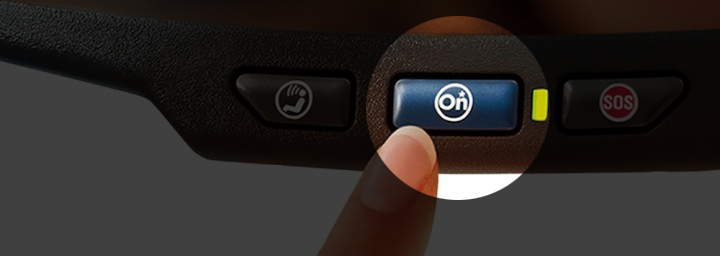
OnStar, veri ihtiyaçlarınızı karşılamak için hazırlanmış çeşitli planlara sahiptir. Ağır akış ve oyun oynuyorsanız, ATT'den ayda 25 $ 'a kadar sınırsız bir araç içi veri planı satın alabilirsiniz.
Premium planın maliyeti daha yüksektir (49,99 $), ancak sınırsız veri teklifinin yanı sıra otomatik çarpışma yanıtı, çalıntı araç yardımı ve acil servisler gibi ek özelliklere sahiptir.
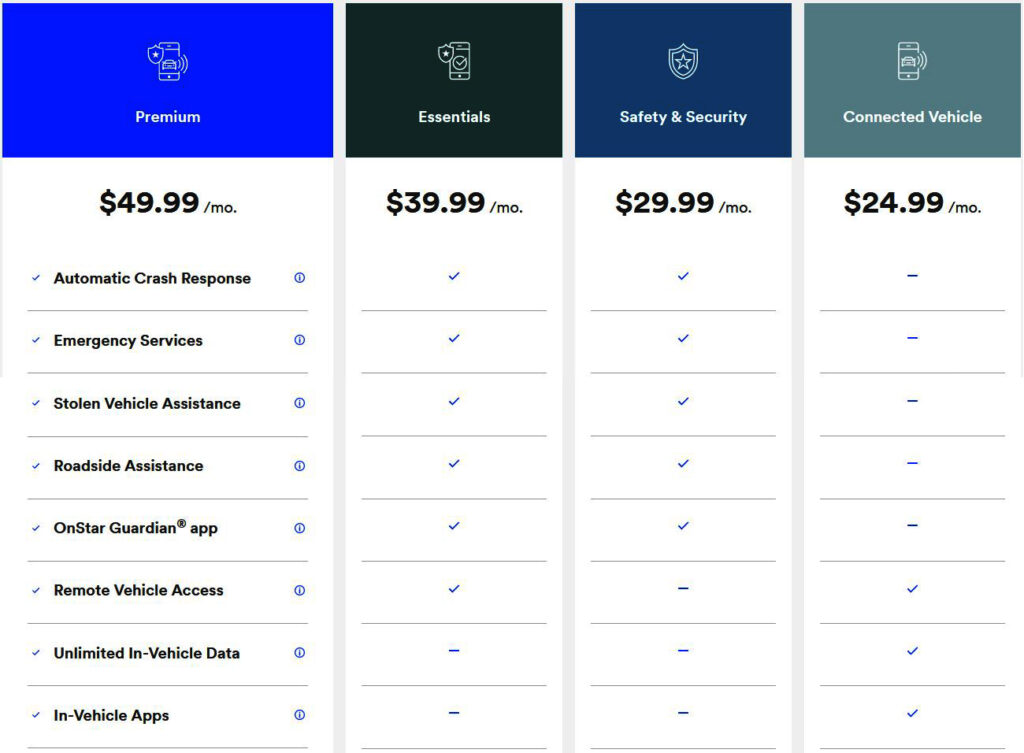
Resim Kredisi - Onstar
4. Cihaz sınırını kontrol edin
200'den fazla eşzamanlı bağlantıyı destekleyen diğer Wi-Fi sıcak noktalarının aksine, OnStar aynı anda yedi bağlı cihaza izin verir.
Bu, akıllı telefonlarınızı, dizüstü bilgisayarlarınızı, kameralarınızı ve tabletlerinizi Onstar Wi-Fi hotspot'unuza bağlayabileceğiniz anlamına gelir, ancak bir seferde yediden fazla bağlantılı cihazı aşamazsınız. Ağa eklemeye çalıştığınız diğer herhangi bir cihaz bağlanmaz.
Bağlantı sorunlarını çözmek için diğerlerini eklemeden önce bazı gadget'ların bağlantısını kesmeyi düşünün.
İpucu: Bağlantılarınızı görmek için OnStar uygulamasını kontrol edebilir veya sınırını aşıp aşmadıklarını öğrenmek için bağlı cihaz sayısını fiziksel olarak sayabilirsiniz.
5. Wi-Fi aralığınızı kontrol edin
Onstar Wi-Fi Hotspot'unuz, ağ aralığında olmadığınız için durabilir ve çalışmayı bırakabilir.
Wi-Fi ağları genellikle iç mekanda 150 feet'i aşmayan sınırlı bir aralığa sahiptir ve Onstar Wi-Fi bir istisna değildir. Araçtan sadece 50 feet daha düşük bir ağ aralığına sahiptir.
Bu nedenle, arabanızın dışındaysanız, bağlantınız başarısız olabilir veya yönlendiriciye yakın olmadığınız için sık sık aşağı zamanlar yaşayabilirsiniz.
Bu sorunu çözmek için yönlendiriciye/arabaya yaklaşın ve ağ aralığında olduğunuzdan emin olun.
6. OnStar Kapsam Alanını Kontrol Edin
OnStar Wi-Fi, ATT gibi hücresel taşıyıcılar tarafından sağlanan 4G LTE İnternet bağlantısına dayanır. Dünya 5G ağlara doğru kaysa bile, gerçek şu ki, 4G LTE kapsamı her yerde, özellikle kırsal alanlarda mevcut değil.
Onstar Wi-Fi hotspot'unuz, arabanızı belirlenen kapsama alanının dışında sürerken hizmetini kaybedebilir. İnternet bağlantınızın aniden yavaşladığını veya ağ kapsamının dalgalanmalara eğilimli olduğu alanlarda bağlantınızı kaybedebilirsiniz.
Bu sorunu çözmek için belirlenen kapsama alanlarına geçin. Kötü hücresel sinyallere sahip bölgeleri tanımlamak için akıllı telefon uygulamasındaki kapsama haritasını kontrol edebilirsiniz.
7. Engelleri kontrol edin.
Onstar Wi-Fi Hotspot'unuz diğer kablosuz ağlara benziyor. Ağaçlar, metaller ve yüksek binalar gibi fiziksel engellerin ve engellerin neden olduğu parazit ve gecikme sorunlarını işaret etmeye eğilimlidir.
Ağ sinyalleri OnStar yönlendiricinize ulaşamadığından, bir yeraltı tünelinde veya birkaç yüksek binaya sahip bir alanda iseniz aralıklı aksamalar ve bağlantıları fark edebilirsiniz.
Kolay çıkış yolu, konumunuzu daha açık bir alana değiştirmektir. Ağ sinyallerini engelleyebilecek fiziksel engellerden uzaklaşmayı ve otomobil içi Onstar Wi-Fi hotspot'unuza yeniden bağlanmayı deneyin.
8. SSID şifrenizi doğrulayın
Yanlış ağ adını seçtiğiniz veya yanlış Wi-Fi şifresini girdiğiniz için OnStar Wi-Fi'ye bağlanmakta sorun yaşayabilirsiniz.
Wi-Fi Hotspot'a yeniden bağlanmadan önce SSID'nizi (ağ adı) ve şifrenizi doğrulamayı düşünün. Ağ ayrıntılarınızı aracınızla ilişkili akıllı telefon uygulamasında kontrol edebilirsiniz.

Emin değilseniz, SSID ve şifrenizi sıfırdan ayarlayabilir ve özelleştirebilirsiniz. Gösterge tablosundaki basma düğmesine basın ve Wi-Fi ayarlarını seçin. SSID'nizi özelleştirmek için mavi onstar düğmesine basın ve ağınızı güvence altına almak için yeni bir şifre oluşturun.
9. Wi-Fi Hotspot'u yeniden başlatın
Çalışmayan bir Onstar Wi-Fi hotspot'u düzeltmenin bir başka hızlı ama etkili yolu yerleşik yönlendiriciyi yeniden başlatmaktır .
Bildiğiniz gibi, onstar donanımlı aracınızın arabanızdaki internete erişmenizi sağlayan kablosuz bir yönlendiricisi vardır. Bu yönlendiricinin yeniden başlatılması, küçük hataların ve aksaklıkların çözülmesine yardımcı olabilir ve sıcak noktanızın arızalanmasına neden olabilir.
Onstar Wi-Fi Hotspot'unuzu yeniden başlatma kolaydır. Arabalarınızın ateşini kapatın ve kontağı tekrar açmadan önce yaklaşık 2-3 dakika bekleyin. Yönlendiricinin önyükleme yapmasını bekleyin ve hotspot'a bağlanmaya çalışın.
10. OnStar Wi-Fi Desteği ile iletişime geçin
Her şey başarısız olursa, ek yardım için çevrimiçi sohbet veya telefonla OnStar desteğiyle iletişime geçebilirsiniz. Teknik ekibin, sorun boyunca size yol gösterecek ekstra ipuçları olabilir.
Onstar Wi -Fi - Sık sorulan sorular
Soru: Onstar Wi-Fi için ödeme yapmak zorunda mısınız?
Cevap: Onstar Wi-Fi ücretsiz bir hizmet değil. Bu araç içi Wi-Fi hotspot'a bağlanmak için ücretli bir veri planı satın almalısınız. Bununla birlikte, yeni ve uygun olan araçlardan oluşan alıcılar, tercih ettikleri yenileme planlarını seçmeden önce özelliği denemek için ücretsiz bir deneme isteyebilirler. Ücretsiz deneme süresi dolmadan 30 gün sürer.
Soru: Onstar Wi-Fi uydu veya hücresel kullanıyor mu?
Cevap: OnStar Wi-Fi, müşterilerine araç içi internet hizmetleri sağlamak için hücresel ağlar kullanır. Şirket, General Motors'tan seçilen lüks araçlara 4G LTE İnternet bağlantısı sağlamak için ATT ile ortaklık kurdu. Onstar kablosuz taşıyıcılara dayandığından, bazı aboneler kapsama alanlarının dışındaki belirli bölgelerde hizmet kaybı yaşayabilir.
Soru: Arabamda Onstar Wi-Fi'yi nasıl alabilirim?
Cevap: Arabanızda Onstar Wi-Fi'yi kurmak kolaydır. Talk-Talk düğmesine basın ve ardından Wi-Fi ayarlarını söyleyin. SSID'nizi (hotspot adı) özelleştirmek için mavi onstar düğmesine basın ve ağınızı güvence altına almak için bir şifre oluşturun. İlişkili akıllı telefon uygulamasında hotspot ayrıntılarını da değiştirebilirsiniz. Ardından, telefonlarınız Wi-Fi ayarlarınıza gidin, Araçlar Hotspot adınızı seçin ve Onstar Wi-Fi'ye bağlanması istendiğinde bir şifre girin.
Soru: Onstar sınırsız Wi-Fi sunuyor mu?
Cevap: Evet. Onstar Wi-Fi, sınırsız Wi-Fi de dahil olmak üzere çeşitli veri planlarına sahiptir. Sınırsız Veri Planı, ek ücretler almadan internete sörf yapmanıza, yayınlamanıza ve erişmenize olanak tanır. Sınırsız veri planı için fiyat genellikle ayda 25 $ 'dır, ancak geçerli piyasa oranlarına bağlı olarak değişebilir.
Soru: Onstar Wi-Fi her yerde çalışıyor mu?
Cevap: Onstar Wi-Fi her yerde çalışmıyor. Bu araç içi Wi-Fi hotspot, arabadan 50 feet'lik sınırlı bir aralığa sahiptir. Ayrıca, Wi-Fi hizmeti ATT gibi hücresel taşıyıcılardan gelen sinyallere dayanır, yani kapsam belirli bölgelerdeki ağ kullanılabilirliğine bağlıdır. İyi haber şu ki, ATT uzak bölgelerde bile yeterli erişimi sağlamak için ülke çapında ağ kapsamını genişletiyor.
Çözüm
Gördüğünüz gibi, onstar wi-fi'yi düzeltmek, ne yapacağınızı veya nereden başlayacağınızı bilmiyorsanız görevlendiriyor olabilir. Sonuçta, araç içi Wi-Fi son zamanlarda standart haline geldi ve tüm araçların bu yerleşik özelliği yok. Neyse ki, Wi-Fi hotspot'unuzda sorun gidermek ve birkaç dakika içinde çevrimiçi olmak için kanıtlanmış düzeltmelerimizi kullanabilirsiniz.
